
发布时间:2016-10-13 10: 02: 56
由于因特网的发展,软件学习不再受时间和金钱的限制,只要需要便可以在网络上轻松获取该软件的视频教程,本节课就来讲讲如何用会声会影视频剪辑软件视频教程。
视频:跟着小沫学会会26课屏幕录制课程讲解(视频下载地址在底部)
PS:本站视频只可用于学习,交流,严禁商用行为,如有违反,必定深究!
视频教程制作软件主要依靠的就是屏幕录制工具,在会声会影中称之为屏幕捕获。本集教程小沫就同大家一起学习如何将电脑上的操作和讲解的声音一起录制成视频教程。

图1:跟着小沫学会会26课
屏幕录制主要有2个方法:一个是使用软件附带的软件:屏幕录制;一个是用主软件的录制/捕获工具中的屏幕捕获。其实这两个是同一个软件,只是放置的位置不同而已,本集主要内容有:
打开录制软件之后,点击设置可以看到下面的界面,因为录制的时候有蓝屏问题,便没有详细讲解,这里详细讲一下:
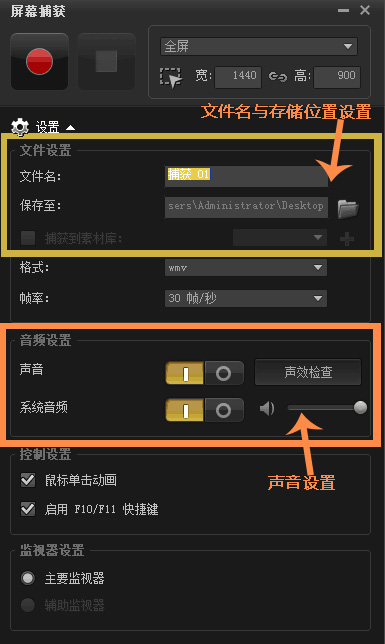
图2:屏幕录制设置选项
设置中主要的的内容包含录制存储的位置;录制声音是麦克风+系统比方的声音还是如何;保存的格式及帧率等;这一步操作中由用户会出现录制准备失败!!!#48的提示这个是因为声音设置的原因,具体的解决方法参考:会声会影屏幕录制出错怎么办?
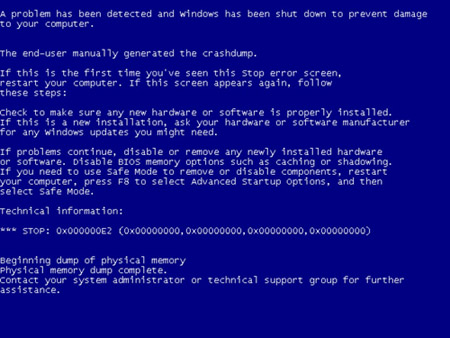
图3:会声会影蓝屏问题解答
此外,关于蓝屏的处理方式如下:
1、下载并进入PE,可网上搜索下载;
2、进入后,运行32/64位.bat文件,即可卸载补丁kb3146706
3、之后重启电脑即可解决蓝屏的问题
录制的操作很简单,主要分为以下几步:
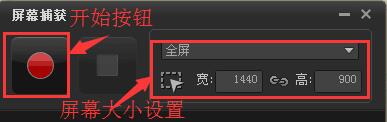
图4:录屏工具开始界面
1、首先框定需要录制的范围,然后点击红的的按钮,等待3秒的倒计时,便正式进入录制;
2、停止录制的时候点击停止按钮或者按F10即可;
3、接着会提示或者直接弹出存放录制好视频的文件夹
这样就完成了一个视频的录制。如果想要做成自己的品牌可以再用会声会影加入片头片尾以及自己的微博微信的二维码便可以做成一个有自己标识的教程。
以上就是本节课的全部内容。
展开阅读全文
︾
《可乐戒指》是梁静茹的一首小情歌,歌曲的轻快曲调,令人想起青涩单纯的爱情,很美好,很憧憬;梁静茹演绎得也非常甜美,并且歌词给人以希望,令人感慨:人在真爱面前可以什么要求都没有,只要一起把爱活成最美的钻石就好。
查看详情视频剪辑技术并不难学,做视频也不是年轻人的专属。哪怕是零基础、年纪大的学员,只要掌握了正确的学习方法和剪辑工具,几乎每个人都可以轻松掌握该项技能。那么有关适合老年人的视频剪辑软件有哪些,如何学习视频剪辑的相关问题,本文将进行详细介绍。
查看详情